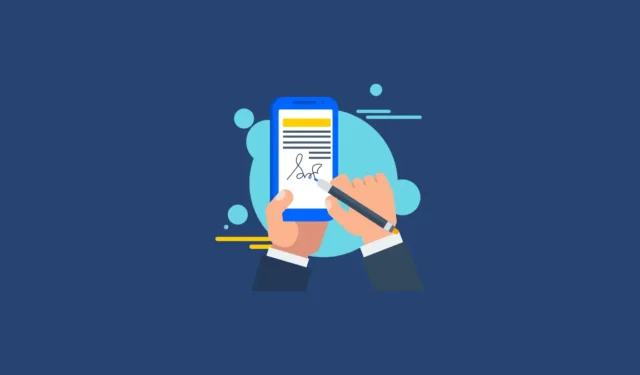
Gmail では、すべての送信メールに自動的に追加されるカスタムのメール署名を作成するオプションがあります。この署名には、名前、役職、電話番号、ソーシャル メディア リンク、その他共有したい情報を含めることができます。以下は、Web プラットフォームとモバイル プラットフォームの両方で Gmail に署名を設定する手順です。
Gmail Web で署名を作成および更新する方法
- Gmail を開き、上部にある歯車アイコンをクリックして、Gmail アカウント設定にアクセスします。
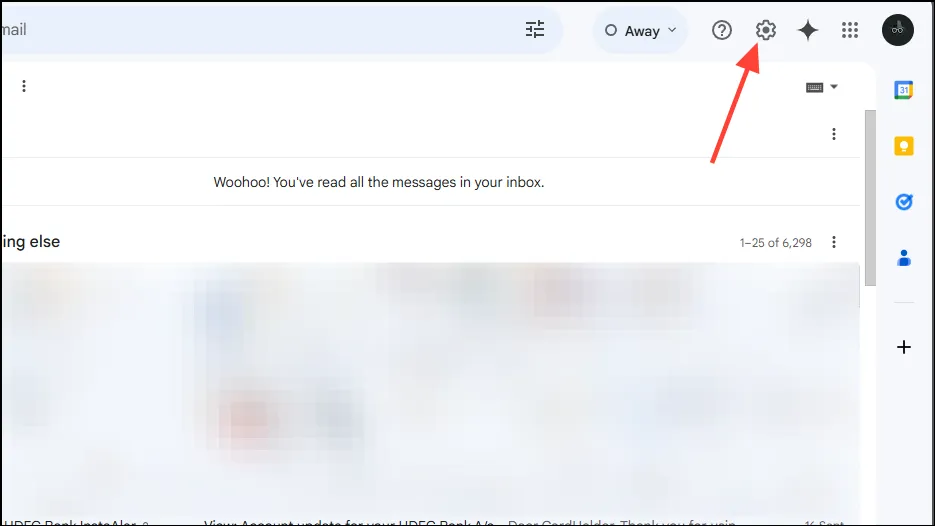
- ドロップダウンメニューから「すべての設定を表示」を選択します。
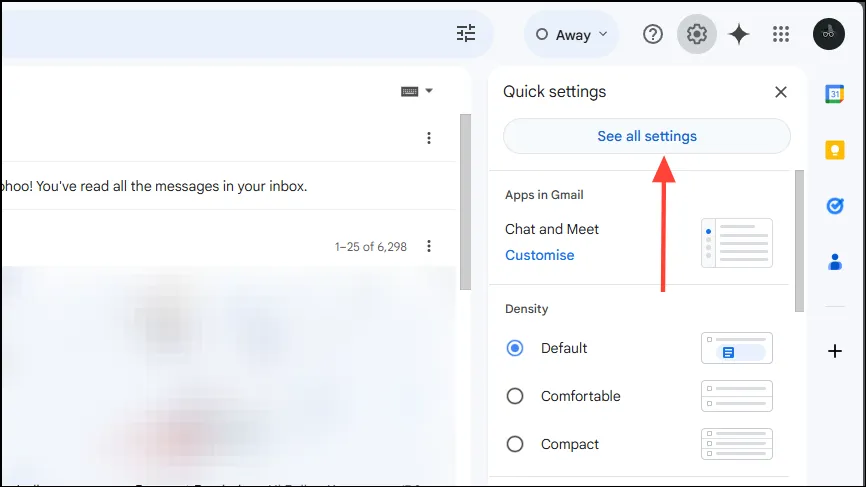
- 「設定」ページに移動したら、「署名」セクションまで下にスクロールし、「新規作成」をクリックします。
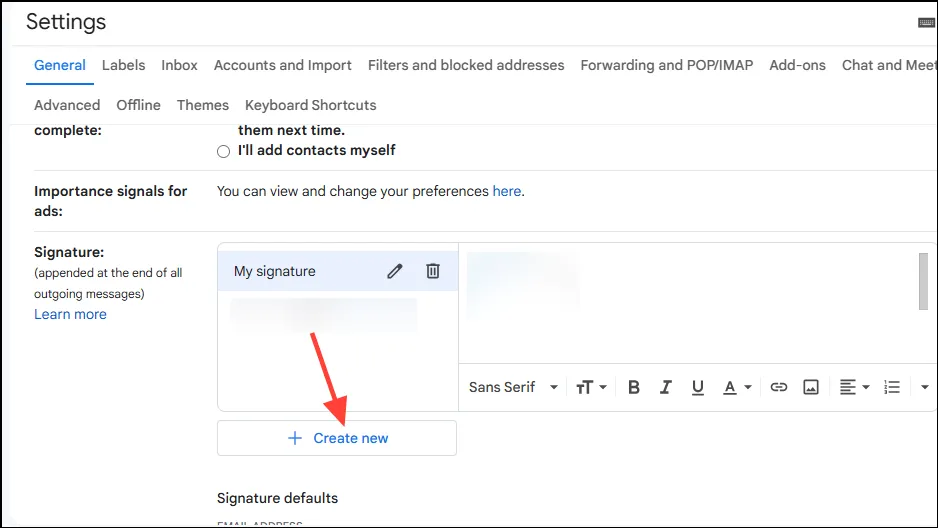
- ポップアップ ウィンドウで署名の名前を入力し、「作成」ボタンをクリックします。
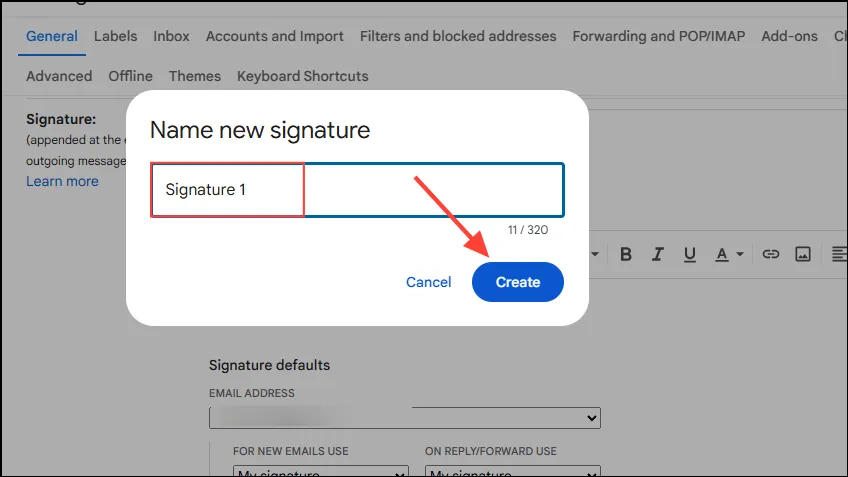
- 次に、署名に含めるテキストを右側に入力します。
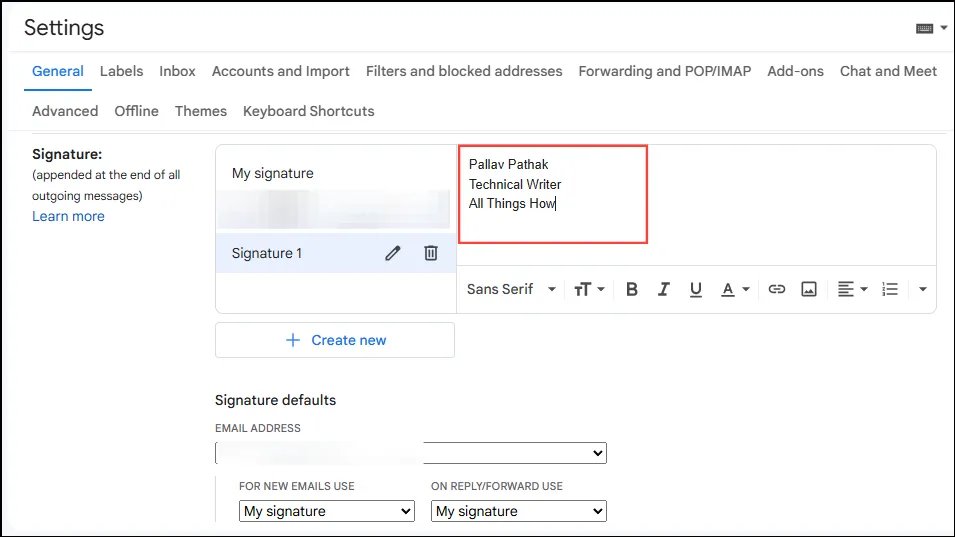
- 「署名のデフォルト」セクションまでスクロールし、ドロップダウンから新しく作成した署名を選択して、すべての新しいメールのデフォルトとして設定します。右側には、「返信/転送」メール用に設定するオプションもあります。
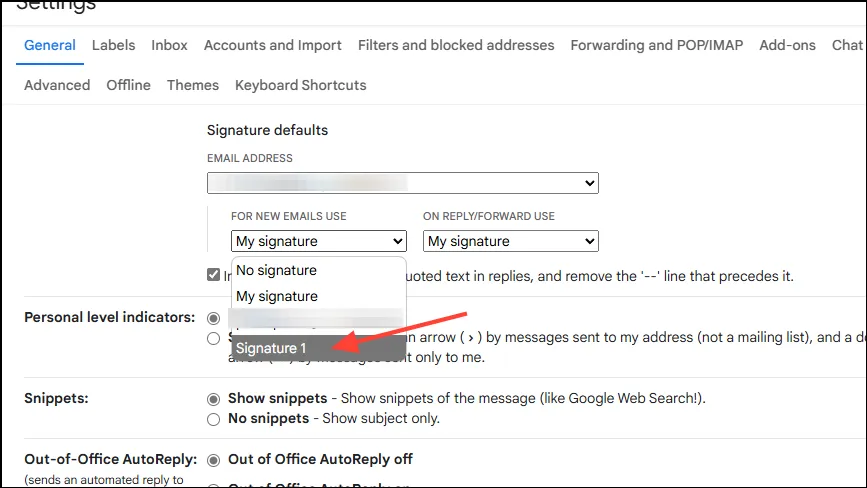
- 最後に、ページの一番下までスクロールして、「変更を保存」ボタンをクリックします。
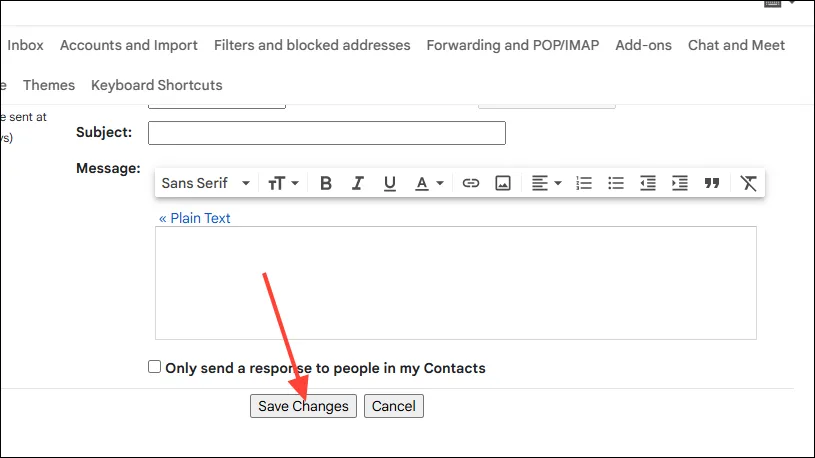
- Gmail ウェブ版で署名を変更するには、歯車アイコンをクリックして「すべての設定」に戻ります。
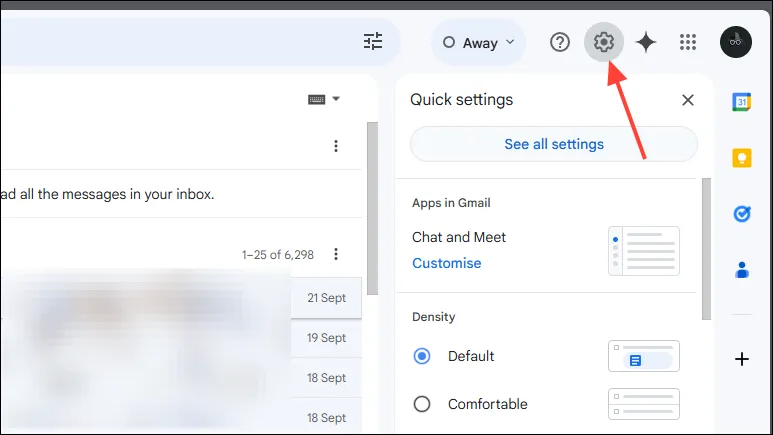
- 「署名」セクションまで下にスクロールし、編集する署名をクリックします。
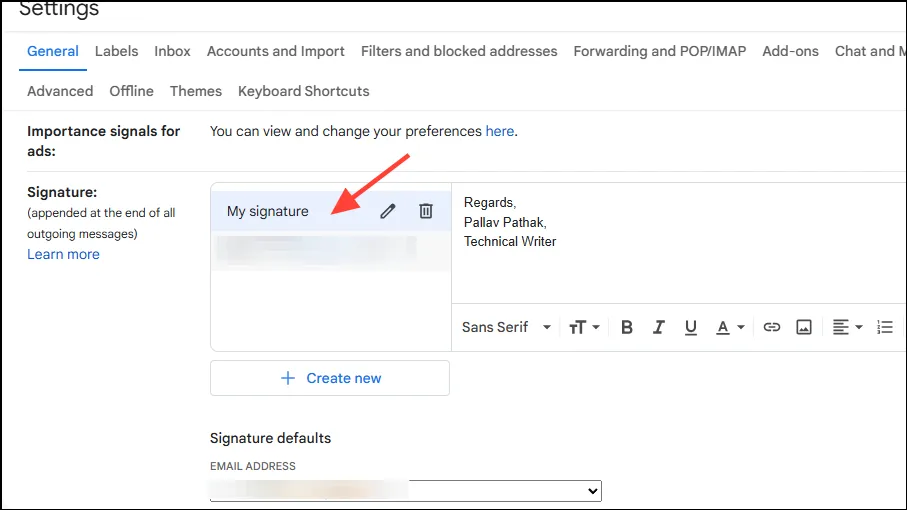
- 必要な変更を加え、下部にあるさまざまな書式設定オプションを使用して、フォントを変更したり、テキストを太字、斜体、下線付きにしたり、画像を挿入したりすることができます。
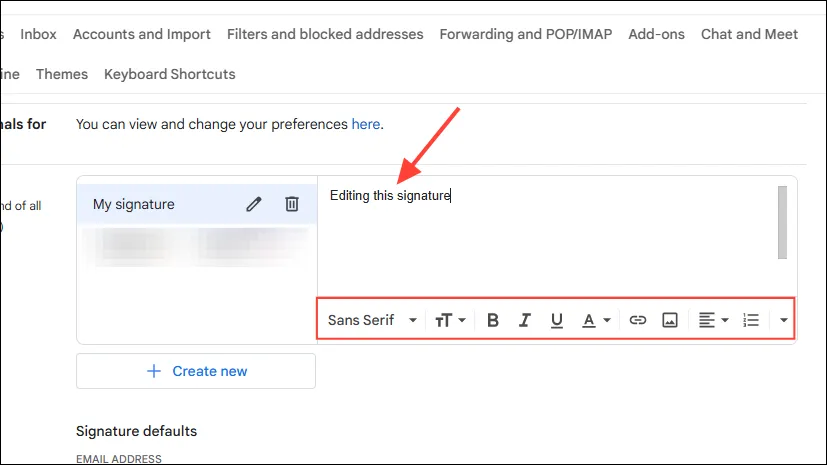
- 編集内容に満足したら、下にスクロールして「変更を保存」をクリックします。
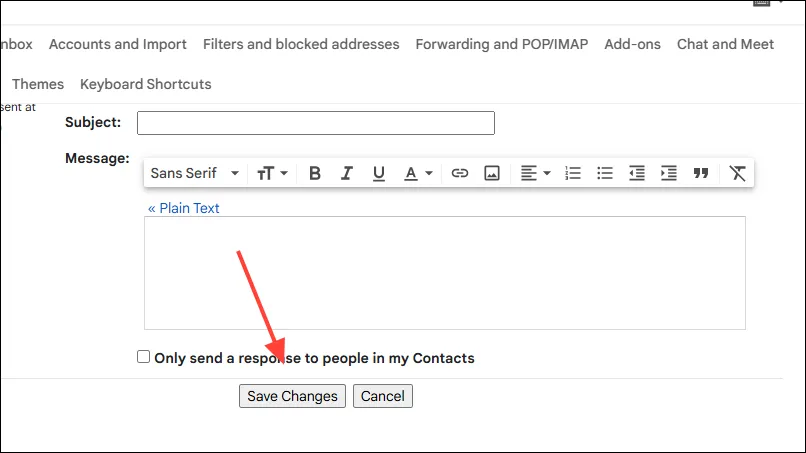
Gmail モバイル アプリで署名を作成および更新する
Gmail アプリでモバイル固有の署名を設定すると、モバイル デバイスからメールを送信するときに Web バージョンが上書きされます。
- モバイル デバイスで Gmail アプリを開き、左上にあるハンバーガー メニュー (3 本の水平線) をタップします。
- 次に、「設定」をタップします。
- Android では、メール アドレスまたはプロフィール写真をタップして署名設定にアクセスし、「モバイル署名」オプションを選択します。
- iPad または iPhone では、設定メニューの「署名設定」をタップし、「モバイル署名」の切り替えを有効にします。
- 最後に、署名テキストを入力して「OK」をタップします。
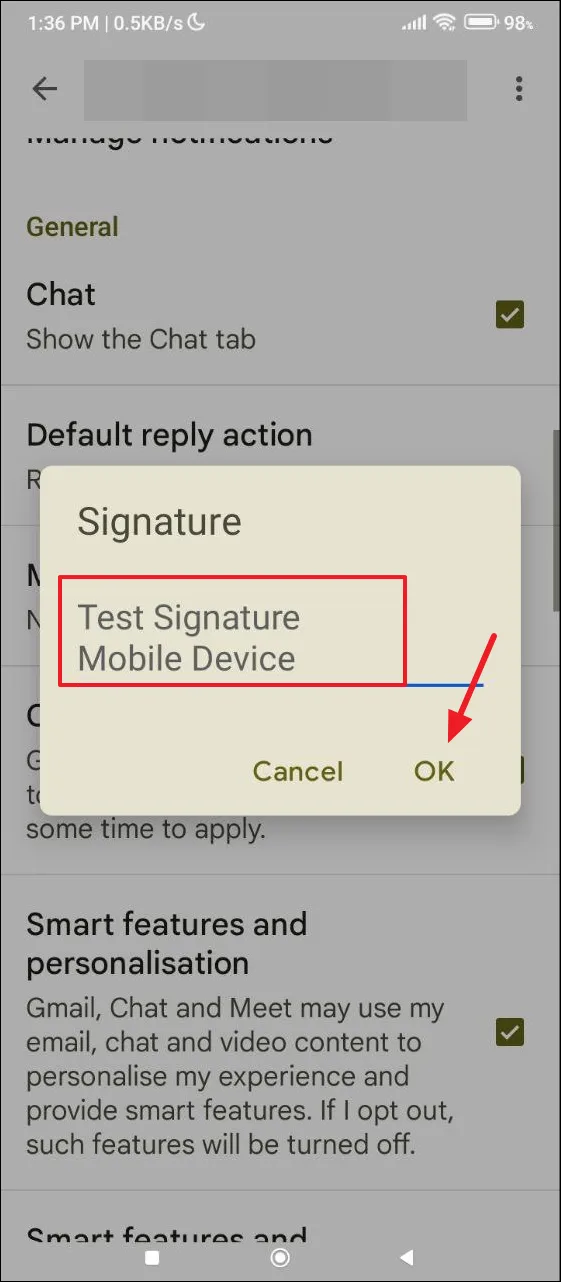
Android で署名を更新する
- Android デバイスで署名を変更するには、Gmail アプリを開き、上部のハンバーガー メニューをタップします。
- 次に、ドロップダウンメニューから「設定」を選択します。
- メールアドレスをタップします。
- 下にスクロールして「モバイル署名」をタップします。
- 次に、指定されたボックスに新しい署名を入力します。
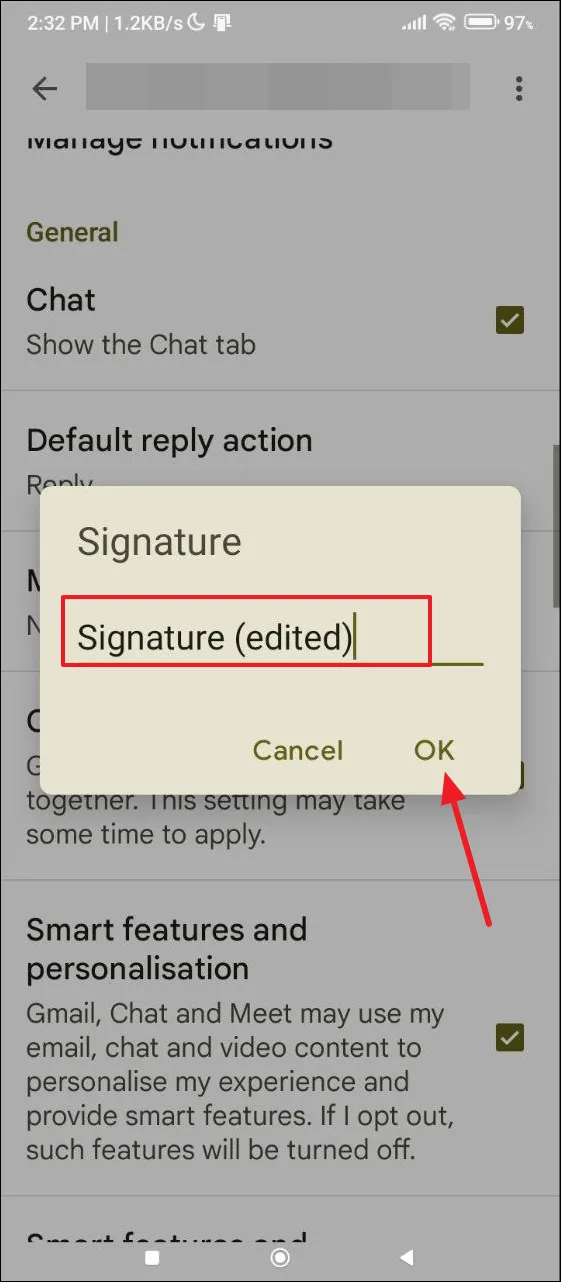
iPhone と iPad で署名を更新する
iPhone または iPad の Gmail で署名を編集する手順は、Android とは少し異なります。
- Gmail アプリを開き、ハンバーガー メニューから [設定] に移動します。
- 次に、「署名設定」を選択します。
- 既存の署名をタップして編集します。
留意すべき重要な点
- モバイル署名を作成しない場合は、モバイルデバイスから送信されるメールに Web バージョンで設定された署名が含まれます。
- モバイル デバイスで設定された署名は、モバイル アプリからメールを送信する場合にのみ表示されます。それ以外の場合は、他のプラットフォームではデフォルトで Web バージョンの署名が表示されます。
- Gmail では、さまざまな用途に合わせて複数の署名を使用でき、利用可能な書式設定オプションを使用して署名をカスタマイズできます。
- デフォルトでは、Gmail のウェブ版とモバイル版の両方に署名は設定されていません。送信メールに署名を含めたくない場合は、いつでも既存の署名を削除できます。




コメントを残す